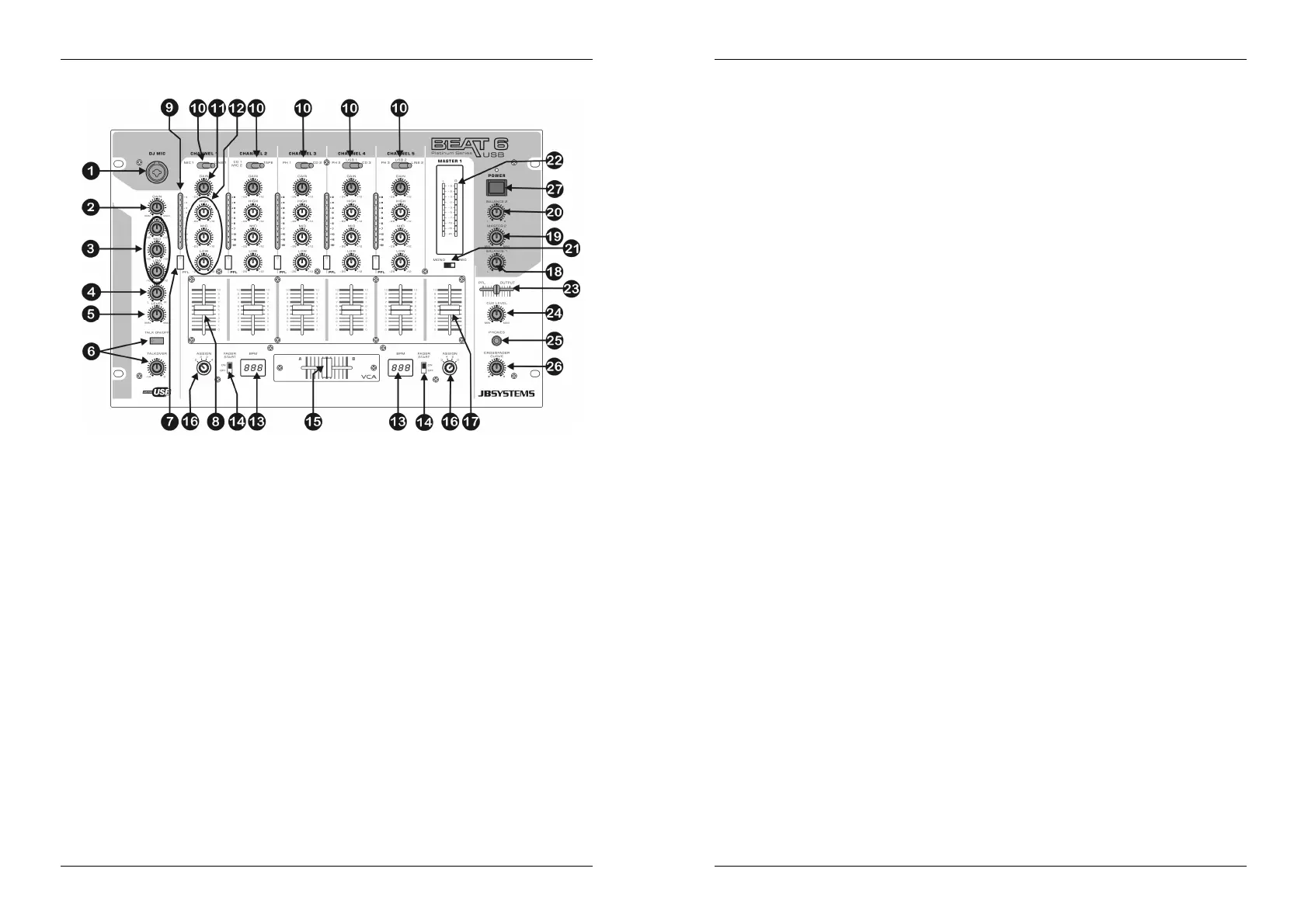FRANCAIS MODE D’EMPLOI
JB SYSTEMS
®
11/44 BEAT6 USB
CONTROLES ET FONCTIONS (FACE AVANT)
1. DJ MIC INPUT JACK: jack Combo. Accepte les micros symétriques pourvus d’un connecteur XLR, ainsi
que les micros asymétriques pourvus d’un connecteur jack mono de 1/4”. Cette entrée est
principalement utilisée pour le micro DJ. Le talkover n’affecte pas le niveau du signal de cette entrée.
2. GAIN LEVEL: règle le niveau d’entré du micro DJ. Utilisez ce potentiomètre pour régler le niveau du
micro DJ jusqu'à ce que vous atteigniez les 0dB sur le VU-mètre.
3. REGLAGE DE TONALITÉ à 3 bandes: la fréquence du micro DJ peut être réglé avec une portée de +/-
12dB.
4. REGLAGE PAN: est utilisé pour placer le son du micro DJ à un endroit précis dans le champs stéréo.
Un réglage « pan » fait la même chose pour les signaux mono, comme le fait le contrôle de balance pour
les signaux stéréo.
5. DJ MIC VOLUME: Est utilisé pour régler le niveau du micro DJ.
6. TALKOVER: utilisez cet interrupteur pour atténuer automatiquement les canaux d’entrés 1 à 5 pendant
que vous parlez dans le micro DJ. Vous pouvez régler le niveau d’atténuation des canaux d’entrés 1 à 5.
Au plus que vous tournez le bouton « talkover » vers la droite, au plus ces canaux seront atténués
pendant que vous parlez dans le micro DJ (1).
7. SELECTEUR PFL: est utilisé pour sélectionner la source (CH-1 à CH-5) que vous voulez pré écouter
par la sortie casque. Si vous enfoncez plusieurs touches Cue, il est possible d’obtenir un son mixé des
sourcessélectionnés.
8. CURSEUR / CANAL: sont utilisés pour régler le niveau de chaque canal séparément. On peut
facilement remplacer ce curseur par un nouvel élément. Dans un des chapitres suivants de ce mode
d'emploi, nous expliquons la procédure pour effectuer ce remplacement.
9. VU MÈTRE / CANAL: chaque canal possède son propre VU-mètre LED ce qui vous permet de régler le
niveau gain (11) très rapidement. Faites attention que les niveaux ne dépassent pas 0dB (ou 100%). Le
signal audio risque d’être déformé si le niveau du signal entre dans la zone rouge du VU-mètre.
10. SELECTEUR DE SOURCE D’ENTRÉE: est utilisé pour sélectionner la source d’entrée exacte pour
chaque canal: Phono, line, USB, aux ou mic. Sur quelques canaux il y a des sélecteurs d’entrés
supplémentaires à l’arrière de la table de mixage.
Avis: Line, Aux, CD, Tuner, etc… sont différents noms pour des entrées qui ont un niveau de signal
pratiquementidentique.
11. GAIN LEVEL: règle le niveau d’entré de chaque canal. Utilisez ce bouton pour régler le niveau jusqu'à
ce que vous atteigniez les 0dB sur le VU-mètre.
FRANCAIS MODE D’EMPLOI
JB SYSTEMS
®
12/44 BEAT6 USB
12. Réglage de TONALITÉ à 3 bandes: la fréquence de chaque canal peut être réglé séparément dans
une plage allant de -26dB à +12dB. Dans la position centrale, le contrôle de tonalité est neutre. (éteint)
13. BEAT COUNTER DISPLAY: affiche le nombre de « beats » (battements) par minute (BPM) de la
musique du canal sélectionné par le sélecteur d’assignement du crossfader (16). Pour obtenir un
résultat fiable sur le cadran, il faut que la musique ait un « beat » clair et constant.
14. INTERRUPTEUR FADER START ON/OFF: quand vous avez un lecteur CD compatible connecté aux
connecteurs « fader control », vous pouvez contrôler ses fonctions départ/arrêt (re-cue) avec le cross
fader. Avec cet interrupteur vous pouvez engager ou désengager la fonction fader start.
15. CROSSFADER: avec ce curseur VCA vous pouvez mixer les canaux que vous avez sélectionnés avec
les sélecteurs d’assignement du crossfader (16). Le crossfader ne fonctionnera que si vous avez réglés
les curseurs des canaux (8) sélectionnés au niveau désiré! Le crossfader est également pourvu de
interrupteurs optiques de démarrage. Voyez le chapitre suivant pour plus d’informations à ce sujet.
16. CROSSFADER ASSIGN: sélectionne les canaux d’entrés qui seront utilisés avec le crossfader (16) et
les compteurs de battements « beat counter » (13). Si vous les mettez sur “0” le crossfader est coupé.
17. NIVEAUMASTER1: est utilisé pour régler le niveau de la sortie symétrique Master1.
(Attention: le délimiteur “trim"(43) à l'arrière de la table peut réduire le niveau de sortie maximal du
curseur de sortie master1. Vérifiez ce délimiteur (trim) si le niveau de sortie maximal est plus bas que la
normale.
18. BALANCEMASTER1: est utilisé pour régler la balance entre la sortie gauche et droite du Master1.
19. NIVEAU MASTER2: est utilisé pour régler le niveau de la sortie asymétrique Master2.
20. BALANCEMASTER2: est utilisé pour régler la balance entre la sortie gauche et droite du Master2.
21. SELECTEUR MONO/STEREO: est utilisé pour mettre les deux sorties Master en mode mono ou stéréo.
22. VU MÈTRES MASTER1: affiche le niveau de sortie du master1. Faites attention que les niveaux ne
dépassent pas 0dB (ou 100%). Le son risque d’être déformé si le niveau du signal entre dans la zone
rouge du VU-mètre.
23. CUE MIX: avec ce curseur vous pouvez mixer la sortie master avec n’importe quel canal d’entré dans la
sortie casque (25):
Mettez le curseur complètement à gauche pour pré écouter le signal PFL sélectionné (7).
Mettez le curseur complètement à droite pour écouter la sortie master.
Mettez le curseur dans une autre position pour écouter le mixage des deux signaux.
Cette option vous permet de vérifier votre mixage avant que vous l’envoyiez vers la sortie master.
24. CUE LEVEL: est utilisé pour régler le niveau de la sortie casque.
25. HEADPHONE jack: Vous pouvez pré écouter toutes les entrées/sorties en connectant n’importe quel
casque stéréo moderne à ce jack de 6.3mm.
26. CROSS FADER CURVE: Règle la courbe du cross fader : transition douce = position gauche, transition
brusque = position droite.
27. Interrupteur POWER: est utilisé pour allumer ou éteindre la table de mixage. Le Led bleu est allumé
quand la table de mixage est allumée.
